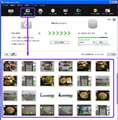TMPGEnc Video Mastering Works 5
TMPGEnc Video Mastering Works 5�y�K�V�X
�ň����i(�ō�)�F���i���̓o�^������܂��� �������F2011�N 2��10��
���̃y�[�W�̃X���b�h�ꗗ�i�S156�X���b�h�j![]()
| ���e�E�^�C�g�� | �i�C�X�N�`�R�~�� | �ԐM�� | �ŏI���e���� |
|---|---|---|---|
| 3 | 2 | 2012�N11��9�� 22:04 | |
| 5 | 7 | 2012�N10��24�� 14:07 | |
| 0 | 5 | 2012�N10��22�� 23:07 | |
| 2 | 3 | 2012�N10��22�� 12:41 | |
| 3 | 23 | 2012�N10��21�� 06:43 | |
| 11 | 20 | 2012�N10��3�� 21:44 |
- �u����̍i���݁v�̖��ԐM�A�������͍ŐV1�N�A�����ς݂͑S���Ԃ̃N�`�R�~��\�����Ă��܂�
����ҏW�\�t�g�E����Đ��\�t�g > �y�K�V�X > TMPGEnc Video Mastering Works 5
����HDD���R�[�_�[�łƂ����ԑg���@Hauppauge Colossus�@�L���v�`���[�J�[�h��HDMI��荞�݂���DVD������Ă��܂����ǂ����Ă���ʍ��E�ɍ����������o���Ă��܂��܂��A���E��t�ɕ\��������ɂ͂ǂ���������̂ł��傤���H�A�X�y�N�g���16�F9�ɂ��ĕҏW���Ă��܂��������ƍ��E���肬��܂ōL�����܂��ł��傤���H
OS��WINNDOWS7�@64�@bit�ł��B
![]() 1�_
1�_
http://tmpgenc.pegasys-inc.com/ja/support/labo/crop.html
http://tmpgenc.pegasys-inc.com/ja/support/labo/AspectRatio.html
�Ȃǂ��Q�l�ɂ��Ă��������B
�����ԍ��F15317469
![]()
![]() 1�_
1�_
(´_�T`)�m������s���ł����܂���A ��ώQ�l�ɂȂ�܂����A�����ł��܂����A�\�f�ł������đq���q�̑�t�@���ō��h�N�^�[�w�ҏW���Ăc�u�c�����Ă܂��A���肪�Ƃ��������܂����B
�����ԍ��F15317820
![]() 1�_
1�_
����ҏW�\�t�g�E����Đ��\�t�g > �y�K�V�X > TMPGEnc Video Mastering Works 5
TMPGEnc Video Mastering Works 5���w���������Ă��܂��B
mpg��h.264�G���R�[�h���������̂ł���
�O���t�B�b�N�J�[�h����
1.�@Core i7-3770K H77/Intel HD Graphics 4000/Quick Sync Video
�O���t�B�b�N�J�[�h�L��
2.�@Core i7-3770K H77/GeForce GTX 660Ti/CUDA
1.��2.�Ƃł͉掿�͏��O���Ăǂ��炪�����ɃG���R�[�h�ł���ł��傤���H
���o�͊֘A�@�\�Ƃ��āA���L��3�̐���������܂����A
���ꂼ��G���R�[�h���@���قȂ�Ƃ����Ӗ��ł����H
�����A�����ł���A�G���R�[�h�������鎞�ɐݒ�őI������̂ł��傤���H
������Quick Sync Video�ȊO�̕��@�ł���ꍇ�͎����I�ɑS�Ă����f�����̂ł��傤���H
��
�EH.264�G���R�[�_�[��x264���̗p
�EIntel Media SDK���g�p����H.264�G���R�[�h�ɑΉ�
�ECUDA���g�p����H.264�n�[�h�E�F�A�G���R�[�h�ɑΉ�
![]() 0�_
0�_
�S�̓I�ɁA����ƌ������A���l�ɂ���Ă���Ƃ����˗��ł����B�����@�ނ������Ă���l�Ԃ��s���|�C���g�ł��邩�H��������l������ƁA2ch�Ȃ�u�����ł���Č���v�ƌ�����̂��I�`�ł��B
�܂��B�G���R�[�h�́A�n�[�h�����ł͖����A�G���R�[�h���̃\�t�g�I�ݒ�����x�ɑ傫���ւ��܂����B�u�掿�����O���āv�Ƃ��������́A�u���͂Ƃ������������[�����v�Ɠ����B�n�[�h�������Ȋ���ɂ́A�������B�������āA��r����Ӗ��������ł��B
>���ꂼ��G���R�[�h���@���قȂ�Ƃ����Ӗ��ł����H
�ʕ��ł��B�\�t�g���炵�ĕʕ��ŁB��ւ��Ďg���܂��B
>�����A�����ł���A�G���R�[�h�������鎞�ɐݒ�őI������̂ł��傤���H
�I���ł��B�uTMPGE�@QSV�v�ʼn摜�������Ă݂ĉ������B
http://www.4gamer.net/games/098/G009883/20110112028/SS/015.jpg
�������B�����ŗp�ӂ����t�B���^�[�Ȃǂ̃v���O�C����CUDA���ɑΉ����Ă���ꍇ�BX264�ŃG���R�[�h���Ă���ꍇ�ł��ACUDA�̌��ʂ͂���c�Ƃ������ƂɂȂ�܂��̂ŁB�r�f�I�J�[�h�̓��ڂ����ʂƌ������Ƃł�����܂���B
���̕ӁA�ǂ̒��x���ʂ����邩/�������́A�掿�ɂǂ̒��x�Ë����邩�Ƃ����l�̎���Ȃ̂ŁB���l���ǂ����������Ɛi�߂���b�ł�����܂���B
�܂��A�\�t�g�̃o�[�W�����ɂ���āA���̕ӂ̑��x�ɍ����o�邱�Ƃ�������O�ɂ���܂��̂ŁB
�{���ɉ掿�����Ńn�[�h�����͍ŏ����Ƃ������ƂȂ�AQSV����Ԃł��傤���B
�{���ɔ�r�������Ƃ������ƂȂ�A���l�ɕ����Ă��������Ă��x�X�g�ȉ͌�����Ȃ��̂ŁA�őP�́u�����Ŏ����̂�肽���悤�Ɏ��s����v�Ƃ������ɂȂ�܂��B
���Ȃ݂Ɏ��̏ꍇ�BCorei7 2600K@4.2GHz��AVIUTL+x264�ŃG���R�[�h���Ă��܂����B
�m�C�Y�����ƃV���[�v�������āA�����Ԃ�2/3�Ƃ������Ƃ���ł��BMPEG�̃f�R�[�h�v���O�C����CUDA�Ή�������A����ł����10�����̍�������������̂ł����B�G���R�[�h����CUDA���g�p���鑼�̃\�t�g���g���ƁA���ꂪ������̂ŁA�g���Ă��܂���B
�����ԍ��F15236729
![]() 3�_
3�_
�P���ɃX�s�[�h���l�����ꍇ
�قƂ�ǂ̎d�l�ŁAQSV��CUDA�iATI�܂�)��CPU�̏����Ǝv���܂��B
�����ԍ��F15238536
![]()
![]() 0�_
0�_
����l�l�A���������肪�Ƃ��������܂����B
Core i7-3770K H77/GeForce GTX 660Ti�����ł�
CUDA�͑I�����ɑ��݂���̂��Ǝv���܂���
Intel Media SDK(Hardware)�@Intel Media SDK(software)��
�I�����ɑ��݂���ł��悤���H
�ʓr�A�\�t�g�Ƃ��h���C�o�[�Ƃ����K�v�Ȃ̂ł��傤���H
�����ԍ��F15241757
![]() 1�_
1�_
>Core i7-3770K H77/GeForce GTX 660Ti�����ł�
CUDA�͑I�����ɑ��݂���̂��Ǝv���܂���
Intel Media SDK(Hardware)�@Intel Media SDK(software)��
�I�����ɑ��݂���ł��悤���H
��������G�c�ɐ������܂��ˁB
�I���{�[�h�̃O���t�B�b�N�Ȃ���Ȃ������Ǝv���̂ł����A�}�U�[�{�[�h�ɕʓr���t����O���t�B�b�N�{�[�h�����Ă���ꍇ�A�قƂ�ǂ̏ꍇ�ABIOS���J���A�O���t�B�b�N�̐ݒ���ւ���ݒ���s��Ȃ��Ă�QSV�͋@�\���Ȃ��悤�ł��B
�ߋ��̎���ɓ����悤�Ȃ̂��������̂ŁA�Q�l�ɂ��Ă݂Ă��������B
http://bbs.kakaku.com/bbs/K0000307312/SortID=14010957/
>�ʓr�A�\�t�g�Ƃ��h���C�o�[�Ƃ����K�v�Ȃ̂ł��傤���H
����͕K�v�Ȃ��Ǝv���܂��B
QSV��������ɂ́ACPU�A�`�b�v�Z�b�g�A�\�t�g�̑Ή��������Ɗ�{�I�ɂ͎g���܂��B�i�������ݒ�͕K�v�ɂȂ�܂��j
�����ԍ��F15242579
![]() 1�_
1�_
������ �x�X�̂��������肪�Ƃ��������܂��B
���I���{�[�h�̃O���t�B�b�N�Ȃ���Ȃ������Ǝv���̂ł����A�}�U�[�{�[�h�ɕʓr���t����O���t�B�b�N�{�[�h�����Ă���ꍇ�A�قƂ�ǂ̏ꍇ�ABIOS���J���A�O���t�B�b�N�̐ݒ���ւ���ݒ���s��Ȃ��Ă�QSV�͋@�\���Ȃ��悤�ł��B
�����Ȃ̂ł����I�@���p������������ł��B
����Intel Media SDK(Hardware)��Intel Media SDK(software)��
Quick Sync Video�ȊO�̕��@���Ǝv���Ă���܂���(�[_�[)!!
�ǂ����Quick Sync Video�Ȃ̂ł��ˁB
���Ȃ킿�A
Core i7-3770K H77/GeForce GTX 660Ti�����ł�
TMPGEnc Video Mastering Works 5�ł̃G���R�[�h�������鎞�̉ߒ��őI�����鎞
Intel Media SDK(Hardware)�@Intel Media SDK(software)��
�I�����ɂ͑��݂��Ȃ���ł��ˁB
�����ԍ��F15243952
![]() 0�_
0�_
>����Intel Media SDK(Hardware)��Intel Media SDK(software)��Quick Sync Video�ȊO�̕��@���Ǝv���Ă���܂���(�[_�[)!!
Intel Media SDK(Hardware)�́ACPU����GPU���g����QSV�̎��ł��B
Intel Media SDK(software)�́ACPU�݂̂̃\�t�g�G���R�[�h�̎��ł��B
�c�ꏏ�Ȃ�A�����ďo��Ӗ�������܂���B
>���Ȃ킿�A
������̏����ꂽ���͂��A������Ɨ�������Ă��Ȃ��悤�ł����B
�r�f�I�[�h�Ɠ����O���t�B�b�N�����������邱�Ƃ͉\�ł��B
>>�}�U�[�{�[�h�ɕʓr���t����O���t�B�b�N�{�[�h�����Ă���ꍇ�A�قƂ�ǂ̏ꍇ�ABIOS���J���A�O���t�B�b�N�̐ݒ���ւ���ݒ���s��Ȃ��Ă�QSV�͋@�\���Ȃ��悤�ł��B
������������x�ǂ݂܂��傤�B
���̕ӂ̋@�\��Virtu�ƌĂ�Ă��܂����B�����ɂ��Ă͌������Ă݂ĉ������B
�����ԍ��F15244044
![]()
![]() 0�_
0�_
KAZU0002���� ���肪�Ƃ��������܂�
��Intel Media SDK(Hardware)�́ACPU����GPU���g����QSV�̎��ł��B
��Intel Media SDK(software)�́ACPU�݂̂̃\�t�g�G���R�[�h�̎��ł�
�Ȃ�قǁA�悤�₭����܂����B
���}�U�[�{�[�h�ɕʓr���t����O���t�B�b�N�{�[�h�����Ă���ꍇ�A�قƂ�ǂ̏ꍇ�ABIOS���J���A�O���t�B�b�N�̐ݒ���ւ���ݒ���s��Ȃ��Ă�QSV�͋@�\���Ȃ��悤�ł�
���̕����́A�m���Ă܂���
�ŏ��̎���ŏ����܂������A
�O���t�B�b�N�J�[�h����/�O���t�B�b�N�J�[�h�L��Ƃł�
�掿�͏��O���Ăǂ��炪�����ɃG���R�[�h�ł���ł��傤���H
��
���P���ɃX�s�[�h���l�����ꍇ
�قƂ�ǂ̎d�l�ŁAQSV��CUDA�iATI�܂�)��CPU�̏����Ǝv���܂��B
�@�@�@�@�@�@�@�@�@��
�@�@�@�@�@����ł������Ǝv���܂�
���ݏ��L��PC��10�N�O�̌Â�PC�ł��蓮��G���R�[�h������ړI�ׂ̈ɔ����ւ���\��ł��B
�O���t�B�b�N�J�[�h������Core i7-3770K H77/�Ɍ��߂悤�Ǝv���܂��B
�����ԍ��F15245676
![]() 0�_
0�_
����ҏW�\�t�g�E����Đ��\�t�g > �y�K�V�X > TMPGEnc Video Mastering Works 5
������DVD���u���[���C�ɂ܂Ƃ߂���ƕ����āA���̃\�t�g�̍w�����������Ă��܂��B
yahoo�m�b�܂Ŏ��₵�Ă��܂��܂�����������ł����₳���Ă��������B
�̎B����miniDVC(DV-avi�j����100�{����܂��B
�ꉞDVD���R�[�_�[�𗘗p����DVD�Ƀo�b�N�A�b�v�͊������܂������掿���悭����܂���B
����V�����p�\�R���i�R�Ai7�j�Ɓuedius neo 3�v���w�����ADVD�ƃu���[���C�̍�i�����܂�����
�ȑO�̃p�\�R���i�Z�������j�Ɣ�ׂăI�[�T�����O���Ԃ��Z���Ċ������܂����B
����Ȃ獡�܂ŎB����miniDVC���܂Ƃ߂�̂ɂ��g����̂ł͂Ƃ������܂����B
����̖ړI�͕�����miniDVC��1���̃u���[���C�ɂ܂Ƃ߂ăv���C���[�Ŋӏ܂��邱�Ƃł��B
���̂Ƃ��B�e�����������\�������āA�f���̐�ڂɎ����Ń`���v�^�[��������@�����邩�ǂ����B
�ł�����܂�掿�𗎂Ƃ������Ȃ��̂ł��E�߂̃r�b�g���[�g��m�肽���B
1.�B�e�����������\���A�f���̐�ڂɎ����Ń`���v�^�[��������@�͂���܂����H
�����Ȃ�ɒ��ׂāuTMPGEnc authoring works 5�v�̌��ł��g���Ă��낢����������܂����B
miniDVC��edius�ŃL���v�`������DV-avi�t�@�C���ɂ��܂����B
���߂Â���̃\�t�g�uRecDateTime v0.32�v�ŎB�e������SRT�t�@�C�����o�́B
TMPGEnc authoring works 5��SRT�t�@�C�����g���Ď����쐬�͐������܂����B
�ł��u�f���̐�ڂɎ����Ń`���v�^�[������Ȃ��̂��ȁH�v�Ƃ����~���o�Ă��܂����B
edius�ŃL���v�`������Ƃ��C�x���g�̎������o���g���Ɖf���̐�ڂɃN���b�v�}�[�J�[��������܂��B
TMPGEnc authoring works 5�ł��̃N���b�v�}�[�J�[�𗘗p���āA�`���v�^�[�������œ���邱�Ƃ͂ł��Ȃ��ł��傤���H
�܂��ʂȕ��@�Ŋ�]������ʂ��ł���̂Ȃ狳���ė~�����ł��B
�i�蓮�͂炢�̂Ŏ����������ł��B�j
2.miniDVC�̉f�����u���[���C�ih.246�j�ɕϊ����ĕۑ�����ꍇ�A���E�߂̃r�b�g���[�g�������Ă��������B
�r�b�g���[�g��1500kbps�iTMPGEnc�̏����l�j�Ŏ����܂��������܂����ł����B
�r�b�g���[�g��8000kbps�ʂɏグ���ق��������̂ł��傤���A����Ƃ�����ȏ�̂ق��������̂ł��傤���H
��낵�����肢���܂��B
![]() 0�_
0�_
���݂܂���ԈႦ�܂����B
�����ԍ��F15238467
![]() 0�_
0�_
>�r�b�g���[�g��1500kbps�iTMPGEnc�̏����l�j�Ŏ����܂��������܂����ł����B
�ԈႦ�̂悤�ł����A1500���Ɛ����r���Ȃ�܂���ˁBH264��BD�ɕۑ����������́A���͍ő�24000���ɐݒ肵�Ă��܂��B�����A���͉σr�b�g���[�g2�p�X�d�l�ł��̂ŎQ�l�ɂȂ�Ȃ����Ǝv���܂��BDVD�t�@�C���̐ݒ�͏ڂ����L��܂���B�����A2�p�X�̐ݒ肪�\�ł����炨�����������B
�����ԍ��F15238711
![]()
![]() 0�_
0�_
bigfm21 ����
�ԐM���肪�Ƃ��������܂��B
���݂܂���A�uTMPGEnc authoring works 5�v�̌f���ƊԈႦ�ē��e���Ă��܂��܂����B
��H264��BD�ɕۑ����������́A���͍ő�24000���ɐݒ肵�Ă��܂��B
�͂��߃r�b�g���[�g�̐ݒ��������Ȃ��ŃI�[�T�����O���Ă��܂����B
�u�����ԕ�����H�v�Ƃт����肵�܂����B
���Ƃ��Ƃ̑f�ނ��r�c�iDV-avi�j�Ȃ̂Ńr�b�g���[�g���Ⴍ�Ă��i�c�u�c���x�Łj���܂�Ȃ��̂��ȂƎv���Ă��܂����B
�ꉞ��荞�c�u�|���������n�[�h�f�B�X�N�ɕۑ����܂��̂�
�u���[���C�͊ӏܗp�ōl���Ă��܂��B
���Ȃ݂ɁuTMPGEnc Video Mastering Works 5�v���g���ĉf���̐�ڂɎ����`���v�^�͂ł��܂��ł��傤���H
�����ԍ��F15238842
![]() 0�_
0�_
>TMPGEnc Video Mastering Works 5�v���g���ĉf���̐�ڂɎ����`���v�^�͂ł��܂��ł��傤���H
�\�������܂��A�����`���v�^�[�@�\�͖����Ǝv���܂��B�s�r�C�������t�@�C������͂��Ď�荞�ޏꍇ�́A�`���v�^�[�炵�������o�����܂�������ȊO�̃t�@�C���͕s���ł��B�����ɂȂ�Ȃ��Ă����܂���B
�����ԍ��F15239328
![]()
![]() 0�_
0�_
bigfm21����
���낢��Ƃ��肪�Ƃ��������܂����B
�������ׂĂ݂܂��B
�����ԍ��F15239580
![]() 0�_
0�_
����ҏW�\�t�g�E����Đ��\�t�g > �y�K�V�X > TMPGEnc Video Mastering Works 5
�����S�҂ł��B
�薼�̒ʂ�A�낭�ɋK����ǂ܂��̌��ł𗘗p����ʂɕҏW���Ă��܂��܂����B
�v���W�F�N�g�ۑ����o���Ȃ��̂���Œm��܂����B
�������̂ł��̃\�t�g���w�����悤�Ǝv���Ă��܂��B
�w������A�̌��łŕҏW������ʂ̃t�@�C�������̂܂�
���p�ł��܂����H
�܂��S�ĂO�̏�Ԃ���X�^�[�g�Ƃ������͖����ł��傤���H
�i���ꂾ�����瑼�̃\�t�g�̑̌��ł������Ă���w���������̂Łj
![]() 0�_
0�_
�̌��ł��琻�i�łɂ���ꍇ�A��x�̌��ł��A���C���X�g�[�����Ă���
���i�ł��C���X�g�[�����A�V���A���ԍ�����͂���K�v��
�m���������͂��Ȃ̂ŁA�ҏW���e�����̂܂܈����p���Ȃ��Ǝv���܂��B
�̌��ł̂܂܃G���R�[�h���Ă�����I�Ƀ��O���o��͂��ł��̂ŁA
�O����̃X�^�[�g�ɂȂ��Ă��܂����Ɓc�B
�����ԍ��F15223227
![]()
![]() 1�_
1�_
�뎚����c�B
× ���O �� �Z ���S
�����ԍ��F15223232
![]() 0�_
0�_
���肪�Ƃ��������܂����B
���߂ĂP�����蒼���܂��B�i���j
�����ԍ��F15237185
![]() 1�_
1�_
����ҏW�\�t�g�E����Đ��\�t�g > �y�K�V�X > TMPGEnc Video Mastering Works 5
VideoStudio Pro X4�����p���Ă��܂��B
TMPGEnc Video Mastering Works 5�͌��ݓ���ҏW�\�t�g�ł�
No1�̐l�C�ł����A�J���I�P�e���b�v�̂悤�ɋȂɍ��킹��
�F���ς���čs���悤�ȃe���b�v���o���܂����B
�܂��A���̃\�t�g1�{�ŁADVD�ɏ������ݏo���܂����B
�X�������肢���܂��B
![]() 0�_
0�_
>�F���ς���čs���悤�ȃe���b�v���o���܂����B
���������g�������������Ƃ͂���܂��A�w���v��ǂތ���
���������@�\�͂Ȃ��悤�ł��B
�蓮�ō��C�悭�ꕶ�����E�E�E�͉\�����ł����A�����I�ł͂Ȃ��ł��ˁB
>�܂��A���̃\�t�g1�{�ŁADVD�ɏ������ݏo���܂����B
�s�ł��B
TMPGEnc�V���[�Y�͑��̓���ҏW�\�t�g�Ƃ͈Ⴂ�A
�G���R�[�h�����i���̃\�t�g�j�E�I�[�T�����O�����E�X�}�[�g�����^�����O�����Ȃ�
�ȒP�Ɍ����A�甄�肳��Ă�悤�Ȋ����ł��B
�����ԍ��F15212418
![]() 1�_
1�_
>TMPGEnc Video Mastering Works 5�͌��ݓ���ҏW�\�t�g�ł�
No1�̐l�C�ł����A�J���I�P�e���b�v�̂悤�ɋȂɍ��킹��
�F���ς���čs���悤�ȃe���b�v���o���܂����B
��{�I�ɂ��̃\�t�g�̓r�f�I�G���R�[�h�\�t�g�ɔ�d������A�r�f�I�ҏW�\�t�g�Ƃ��Ă�NEO3��VideoStudio�A�p���[�f�B���N�^�[�ɔ�ׂĕҏW�@�\�͗��Ǝv���܂��B
���̃\�t�g�ŏo���邩�ǂ����͂킩��܂��A�����悤�ȕҏW�@�\��������Ă�����\���Ǝv���܂��B
NEO2.5�̉�ʂł����A�����r�f�I�ҏW�@�\��������Ă�������Ȃ��s����Ǝv���܂��B
��x�����������B
>�܂��A���̃\�t�g1�{�ŁADVD�ɏ������ݏo���܂����B
(´_�T`)�m����̂��������ʂ�ł��B
�����ԍ��F15212678
![]() 2�_
2�_
����l�l�A���������肪�Ƃ��������܂����B
�܂��A��������A�O����A�h�o�C�X�������ӂ��Ă��܂��B
���̎B�e�́A�܂��e���r�̉̔ԑg�ɏo��Ȃ��悤��
�̎���A�n���̕�����قȂǂŁA�B�e���Ă��܂��B
���̂悤�ȁA���l���̉̎�̋ȂɃe���b�v��t����
DVD������Ă��������̂ł��B
���ꂩ��������܂��B
�����ԍ��F15212967
![]() 0�_
0�_
>���̎B�e�́A�܂��e���r�̉̔ԑg�ɏo��Ȃ��悤��
�̎���A�n���̕�����قȂǂŁA�B�e���Ă��܂��B
���̂悤�ȁA���l���̉̎�̋ȂɃe���b�v��t����
DVD������Ă��������̂ł��B
�����ł������A�ʔ�����������Ă���̂ł��ˁB
���삪����Ă�����ȒP��PV�Ȃ���ꂻ���ł��ˁB
�킩��ɂ����r�f�I�����Ő\����܂���B
�ꉞ����͂���Ȋ����ł��B
�����ɉ��ǂ�𑫂��ƁA�����ƃJ���I�P���ۂ������ɂȂ�܂��B
�ҏW�\�t�g�ɒu���āATMPGEnc Video Mastering Works 5��NEO3���o�͂���ۂ͂ǂ���t���G���R�[�h����܂��B������l�������ANEO3�̕������|�I�ɕҏW�\�͂͏�ł����A�I�[�T�����O�iDVD-Video�쐬�ABD�쐬�j�܂ōs���܂��B
�V�����w���Ȃ��邢�Ȃ�ŐV��NEO3.5���ǂ��̂ł͂Ȃ��ł��傤���H
���C���X�g�[�����ɃG���[���o����������܂��B
�����Ȃ�10�����܂ł�NEO3���w�����A�����A�b�v�O���[�h�\������3.5���m�ۂ��Ă����������݉\�Ȃ̂��ȁH
��NEO3.5��Windows7��p�ł��B���window8�p�̃A�b�v�f�[�^���o��\�肾�����ł��B�iXP��Vista�͑Ή����Ă��܂���j
���炵�܂����B
�����ԍ��F15214330
![]() 0�_
0�_
��������@���͂悤�������܂��B
����OS��Windows7�ł��B
�F�̕ς��Ȃ��e���b�v�ȒP�̂ɍ��܂����B
���̃j�b�N�l�[���i60�̎�K���j�ł���
��P���ŁA70�ɂȂ�܂��B
70�ŁA�V�����\�t�g�ɒ��킷��̂́A�E�E�E�E�E
���ꂩ����X�������肢���܂��B
�����ԍ��F15214734
![]() 0�_
0�_
>����OS��Windows7�ł��B
�ł�NEO3.5�ł��g�p�ł��܂��ˁB
>�F�̕ς��Ȃ��e���b�v�ȒP�̂ɍ��܂����B
�͂��A����͊�{�I�Ȏ��Ȃ̂œ��ɓ������ł͂Ȃ��Ǝv���܂��B
>���̃j�b�N�l�[���i60�̎�K���j�ł���
��P���ŁA70�ɂȂ�܂��B
70�ŁA�V�����\�t�g�ɒ��킷��̂́A�E�E�E�E�E
���߂łƂ��������܂��B
�m���ɐV���\�t�g�͐F�X�Ƒ�����o�������Ȃ���Ȃ�܂��A�r�f�I�ҏW�������ł����������������Ȃ�A��{�I�ȗ���͓����ł��̂ŁA���܂�S�z�Ȃ���Ȃ��Ă��ǂ��Ǝv���܂���B
�܂��A���̃\�t�g�͑�ω����[���̂ŁA�F�X�ƐG���Ă��邤���ɖʔ����Ȃ�Ǝv���܂���B
����Ȍ��������炵�܂����B�A
�ҏW������Ă��������B
�����ԍ��F15216757
![]() 0�_
0�_
��������@Neo3�̌��ł����Ă݂܂����B
sony�̃r�f�I�ŎB�e���������ANeo3�̃v���W�F�N�g���J���iO)��
�J���̂ł����A���������Ɉ�v���鍀�ڂ͂���܂���B�ŊJ�����Ƃ��o���܂���B
���̎B�e�������́A�}�C�R���̃v���p�e�B�Ō���ƁAAVCHD�r�f�I�ł��B
��������̓Y�t�r�f�I�����āA�e���b�v�������Ă݂܂�����
�J���[�p���b�g���o�܂���ł����B
��ʂ̏�Ńe���b�v���Ȃ��鎖���o���܂���ł����B
�ŏ�����܂����Ă��܂��B
�����ԍ��F15218182
![]() 0�_
0�_
60��K������
��sony�̃r�f�I�ŎB�e���������ANeo3�̃v���W�F�N�g���J���iO)��
�J���̂ł����A���������Ɉ�v���鍀�ڂ͂���܂���B�ŊJ�����Ƃ��o���܂���B
�����Ȃ�J���Ă��_���ł��B
�܂��A�v���W�F�N�g�̐V�K�쐬�ŁA���Ȃ��̃J�����Ȃ�AAVCHD 1920X1080 59.94i ���N���b�N���A�v���W�F�N�g����[�̎��e�X�g]�Ƃł��t����OK���N���b�N���܂��B
�ҏW��ʂɂȂ�����A�J��������f�ނ�ǂݍ��݂܂��B
��肩���́A�J�������N������PC��USB�ڑ���ݒ肵����ANeo3�̃\�[�X�u���E�U���N���b�N���܂��B
���g��AVCHD�ƕ\�����ꂽ��N���b�N���āA�E�g�ɎB�e�����r�f�I�̃T���l�C����\�������܂��B
�L���v�`���[�������͈͂��N���b�N���āA�F���ς�����炻�̏���E�N���b�N���āA�r���ɓo�^�Ɠ]��
�����܂��B
�J��������]�����J�n�����ƁA�r���ɃT���l�C�����\������A��R�}������������̂ŁA
�S���ςނ܂ő҂��܂��B�r���ŃJ�������O���ƁA�ȍ~�̃T���l�C���͂Ђъ���\������܂��B
�ȏ�@�����r�f�I�����C�悭���ĉ������B
http://www.youtube.com/watch?v=qbsnMQ8mz9Y
�L���v�`���[�ł�����A�^�C�����C����VA�g���b�N�ɔz�u���܂��B
���Ƀ^�C�g���g���b�N�ɉ̎�����ׂ܂��B
KB�����X�ł����ނ����A�l�b�g�ȂǂŒT���ăR�s�[���A�e�L�X�g���͉�ʂ�Ctrl+V�œ\��t�����
��Ԃ��Ȃ��܂��B�����F�͔��ŁA�����͍��ɂ��܂��B�z�u�͏c�ł����ł����R�ł��B
�F��ς��邽�߁A2T�g���b�N��lj����A�̎����ʒu�ɃR�s�[�A�\��t���āA�����F�����F�ɁB
���ɉ̂ɍ��킹�ĕ����F��ω������邽�߁A�G�t�F�N�g�́@�^�C�g���~�L�T�[�����C�vRight��
���F��2T�^�C�g���N���b�v�Ƀh���b�O���A�N���b�v����L�k���ĕ\�����Ԃ����܂��B
���ɂ��F�X�o���܂����A�ȒP�Ȉ��ł����B
�����ԍ��F15220115
![]() 0�_
0�_
60��K������
Neo3�̂悭���鑀��@�r�f�I�������܂����B�����������B
http://www.youtube.com/watch?NR=1&v=OG-KzIXEtbQ
�����ԍ��F15221063
![]() 0�_
0�_
���D���ꂳ��A���肪�Ƃ��������܂����B
���́A�r�f�I�͂Q��Ƃ��Asony�ł��B
HDR-CX560�BHDR-XR550V�B�ł��B
�Q���PC���g���A1��Ő����r�f�I���Ȃ���
Neo3����ꂽPC�Ƀr�f�I�J������USB�Ōq��
�܂������A2��̃J�������ANeo3�ł͔F�����Ă���܂���
�G�t�F�N�g�Ō���ƃJ�������F������Ă��܂���B
���̃\�t�g�ł́A�t�r�a�ƃJ�������q���Ƃ����ɔF�����܂��B
�܂��撣���Ă݂܂��B
�����ԍ��F15221634
![]() 0�_
0�_
60��K������
�����玸�炵�܂��B
>�G�t�F�N�g�Ō���ƃJ�������F������Ă��܂���B
���D���ꂳ��̓Y�t��ʁu�\�[�X�u���E�U�[�Ŏ�荞�݁v���悭�����������B
�u�G�t�F�N�g�v�^�u�ł͂Ȃ��u�\�[�X�u���E�U�v�^�u���N���b�N���ĊJ���Ă݂ĉ������B
�����ԍ��F15221922
![]() 0�_
0�_
����f��D������A���͂悤�������܂��B
�\���̏����A��\���ɂȂ��Ă��܂����B
�J�����m�F�ł��܂����B
�ʂȎ���ł����ADVD�P���ɂQ���Ԃ��炢��
�e�ʂ̕�����邱�Əo���܂����B
�����ԍ��F15223648
![]() 0�_
0�_
>DVD�P���ɂQ���Ԃ��炢�̗e�ʂ̕�����邱�Əo���܂����B
�掿�ɂ������Ȃ���Ή\�ł��B
���́ATMPGEnc Authoring Works 4�i�O�o�[�W�����j���g����2���ԃ��m������Ă��܂��B
�����ԍ��F15223721
![]() 0�_
0�_
60��K������
�ǐL�ł��B
DVD-DL�i2�w�j�Ȃ���Ȃ��ł��ˁB
�����ԍ��F15224240
![]() 0�_
0�_
DVD-DL�i2�w�j�ł����H
�J���I�P���́A�o���ҁi�P��150�`200���j�̒�����
�O���[�v�ʂɁADVD�����v���[���g���܂��B
���ꂩ��ANeo3�̌��łŐF�̕ς��e���b�v�ɒ���ł��B
�����ԍ��F15224323
![]() 0�_
0�_
60��K������A����ɂ��́B
�]�k�ł����ASony�̃J���������g���Ȃ̂ŁAPMB�iPicture Motion Browser�j�Ƃ����\�t�g��Disc�ŕt���Ă��Ă���Ǝv���܂��B
���̃\�t�g����ł��ƁA�ȒP�ɓ���A�Î~��̎�荞�݂��o���܂��̂ł��g���ɂȂ��Ă݂Ă͔@���ł��傤���B
��荞���̂́APMB�̉�ʂ���EDIUS�̃r���E�C���h�E�Ƀh���b�O�i�����������j���邾���Ŕz�u�ł��܂��B
�܂��A��荞����A�Î~��͌����悭�Ǘ�����A�ȒP�Ƀv���r�����ł��܂��B
�Ȃ��A����PMB��PLay Memories Home�Ƃ������̂ɕύX����܂������APMB���疳���ŃA�b�v�ł��܂��B
�����ԍ��F15224390
![]() 0�_
0�_
�J�{�X�ŏĒ�����@����ɂ���
���́APLay Memories Home���Ďg���S�n�ǂ��ł��傤���H
PMB�̕����ǂ������Ɍ�����̂ŁA�ւ��Ă��Ȃ��̂ł����E�E�E
�����ԍ��F15224483
![]() 0�_
0�_
����f�悪�D������A����ɂ��́B
PMB��PMH�̈Ⴂ�͎g�����Ȃ��Ă��Ȃ��̂Ő����ł��܂���B
�P��Sony�̂����߂ɏ]���ăA�b�v���������ŁA�ߑ�������܂���B
����Ă��邱�Ƃ̓t�B���Ǘ��ƁA���悩��̐Î~�揑���o���i�����m�̂悤��300����f�����ɕ�Ԃ����j�A���Ƀt�@�C���̃g���~���O���x�ł��B
GPS����̂܂܌����͕̂֗��ł��B
�ȏシ�ׂ�PMB�ł������B
�����ԍ��F15224816
![]() 0�_
0�_
�J�{�X�ŏĒ�����
�R�����g���肪�Ƃ��������܂��B
�����́A������̂�莸�����̂̕��������悤�ȋC�����đւ��Ă��܂���B
�J������GPS�@�\���t���Ă��Ȃ����|
http://support.d-imaging.sony.co.jp/imsoft/intro/jp.html
�����ԍ��F15224838
![]() 0�_
0�_
���̎���ɂ����������������F����A�r���ł��B
�^�C�g���Ń^�C�g���~�L�T�[�̃��C�v���g��
�F���ς�鏊�܂ł��ǂ蒅���܂����B
�c�O�Ȃ���A�X�s�[�h������������
�܂��܂��g�����Ԃɂ͒������ł��B
�̌��ŏI���܂ŁA�Q�W���ł��B
�@�@�r�f�I���~���ĐÎ~��ɕۑ��o���܂����B�iDVD�̕\�Ɏg���j
�A�@�B�e����̒��̉����������āA�ʂ̉������邱�Ƃ͉\�ł����B
�����ԍ��F15225727
![]() 0�_
0�_
����ҏW�\�t�g�E����Đ��\�t�g > �y�K�V�X > TMPGEnc Video Mastering Works 5
�o�b���瓮����_�E�����[�h�����l�����S�̃t�@�C���i298.000KB�j���P�w�̂c�u�c�ɏĂ������̂ł����A�ǂ̃\�t�g���g���Ηǂ��̂��킩��܂���B
�����������đՂ��Ȃ��ł��傤���H
![]() 0�_
0�_
���쌠�]�X�Ƃ��W�Ȃ��A�܂��APC�ł͂Ȃ�DVD�v���C���[�ł��Đ��ł���悤�ɂ������A
�Ƃ��ł��Ȃ��A�P����300MB���x�̃f�[�^��DVD�ɕۑ��������B
����͂��܂��܁A���̃f�[�^���A�����mpeg4�Ń_�E�����[�h�������̂����������B
�E�E�E�Ƃ������ł����ł����H
���ꂾ������A�����̃\�t�g���S���S�����Ă��܂���B
���l���g���Ă������̂����ł��Aimgburn�Ƃ�deep burner�Ƃ��E�E�E
�Ƃ������Awindows 7 �Ȃ�OS�̋@�\�Ƃ��āADVD�Ă����Ǝv���܂���B
�����ԍ��F15094388
![]() 0�_
0�_
TMPGEnc Authoring Works 5
http://kakaku.com/item/K0000348123/
\9,070
DVD��BD�Ɏs�̃v���[���[�ōĐ��ł���r�f�I�Ƃ��ďĂ��Ȃ�ATMPGEnc Authoring Works 5�̕����ǂ��̂ł͂Ǝv���܂��B
�����ԍ��F15094427
![]() 0�_
0�_
�����s���Ŏ��炵�܂����B
���̂o�b�͂V�̂U�S�r�b�g�łł��B
�ړI�͂c�u�c�v�����[�ōĐ��������B
���k�R�s�[�H���������̂ł��B
���Ȃ݂Ƀp���[�f�B���N�^�[�W�͎����Ă��܂��B
�X�������肢�v���܂��B
�����ԍ��F15094487
![]() 0�_
0�_
�p���[�f�B���N�^�[�W���������Ȃ�
�菇
�p���[�f�B���N�^�[�W�𗧂��グ�遨�l�����S��ǂݍ��܂���i�ǂݍ��߂���j���^�C�����C���ɒu�����f�B�X�N�쐬�Ɉړ����f�B�X�N�̊��̐ݒ聨DVD4.7G��I�����掿�́uHQ-�ō��掿�v���h���C�u��DVD-R�����遨�������݁��u�f�B�X�N�֏������݁v�`�F�b�N�����遨�������݊J�n
��͏o���オ��̂�҂����ł��B
���炵�܂����B
�����ԍ��F15095099
![]() 1�_
1�_
��������A�h�o�C�X�L�������܂����B
�������A�c�u�c�r�f�I�t�@�C���ɕϊ������4700�l�a��8000�l�a�ʂɂȂ��Ă��܂��܂��B
�ł����爳�k�o����\�t�g��T���Ă���̂ł��B
�t�@�C���T�C�Y������������Ηǂ��̂ł����A�掿�����������Ă��܂��܂��B
�X�������肢���܂��B
�����ԍ��F15095939
![]() 0�_
0�_
>�t�@�C���T�C�Y������������Ηǂ��̂ł����A�掿�����������Ă��܂��܂��B
���k����ꍇ�A���̃\�t�g�ŖڕW�l��4700MB�ȉ��ɐݒ肷�邩�A8000MB����HDD�Ɉ�U�o�͂��ADVDSrink�Ȃǂň��k���邩�ɂȂ�܂����A������ɂ���掿�͋]���ɂȂ�܂��B
���k���Ă��掿�������Ȃ��̂��x�X�g�ł����ADVD�r�f�I�ɂ���ꍇ�A�掿�𗎂Ƃ��ӊO�ɓ��͂���܂���B
�Q�w��DVD-R���g�p����A�P�w��DVD-R���掿�͗����ɍςނƎv���܂��B
�����ԍ��F15096874
![]() 2�_
2�_
�t�@�C���T�C�Y��4.7GB�ȉ��ɂ��āA8GB�̉掿��ۂ��A�����Ȃ��Ƃ����͖̂����������Ă��܂��܂��āA���݂�DVD�Ƃ����Â����k�����ł͖����ɂȂ�܂��B
�ǂ����Ă�8GB�̃t�@�C���T�C�Y�ʼn掿��ۂɂ͕Ж�2�w��DVD�ɋL�^���邵�����@�͂���܂���B
MPEG4�i���Ԃ�H.264���ȁH�j�͔��ɍ����k�ō����掿���������Ă���̂ŁADVD�֕ۑ�����ɂ͂ǂ����Ă��t�@�C���͑傫���Ȃ�܂��B
����MPEG4�͉������炢�̓���ł��傤���H
8GB�ƌ����Ă����̂ł����炭2���ԁ`2����30�����炢���Ǝv���܂������E�E�E
�i298MB�Ə�����Ă����̂�������������̂Łj
�����ԍ��F15097004
![]() 1�_
1�_
����kokonoe_h����Ɠ������A
�y�K�V�X�� TMPGEnc Authoring Works 5 �������߂ł��B
�f����������ꂸ�A������������ꂸ�A
�����������I�ɐi�߂܂�����B
�����ԍ��F15097366
![]() 0�_
0�_
�F����A�h�o�C�X�L�������܂����B
��������ցA
DVD Shrink�͂Q�w�c�u�c����P�w�c�u�c�ւ̈��k�R�s�[�͌o���ςł����A
�l�o�f�S�t�@�C������c�u�c�Ɉ��k�R�s�[����������킩��܂���B
���Z�����Ǝv���܂��������đՂ��Ȃ��ł��傤���H
�X�������肢�v���܂��B
�����ԍ��F15097924
![]() 0�_
0�_
DVD�r�f�I�t�@�C���Ƃ��Ĉ�UHDD�ɏo�͌�̘b�ł��B
DVDShrink��MPEG4�����k���邱�Ƃ͂ł��܂���B
����ł����A298.000KB����291MB���炢�ł���ˁH
������Ȃ�ł����̃f�[�^�T�C�Y����4.7G����Ƃ͓���v���܂���B
������x�e�ʂ��m�F�������������B
�����ԍ��F15101774
![]() 1�_
1�_
MPG4�̃t�@�C���e�ʂ�291MB�ł��B
���ꂪ�p���[�f�B���N�^�[���N�������f�B�X�N�̏������݂��s���ƍ����̃f�B�X�N�e�ʂ��Ԃ��Ȃ�
�e�ʂ��m�F�����8225MB�ɂȂ��Ă��܂��܂��B
�l�o�f�S����c�u�c�r�f�I�t�@�C���ɏo�͂�����@���킩��܂���B
�X�������肢�v���܂��B
�����ԍ��F15102888
![]() 0�_
0�_
MPEG4�r�f�I�̎��Ԃ͉����ԉ����ł��傤���H
�掿��SP�掿�ɂ����2�w�ł����܂�Ǝv���܂��B
�������͑O�����悤��DVD�r�f�I�t�@�C������UHDD�ɏo�͌�ADVDShrink�ň��k���邭�炢��������܂���B
���炵�܂����B
�����ԍ��F15102964
![]() 0�_
0�_
���������
�x�X�ł��݂܂���B
�Đ����Ԃ͂悭�킩��܂���B�_�E�����[�h���Ԃ͂P���ԂS�O���ʂ�����܂����B
�ڂ��������܂��AGyaO�̓���Ńf�B�A�E�h�N�^�[�ł��B
��������₵�܂������A�c�u�c�r�f�I�t�@�C���ɏo�͂�����@�������ĉ������B
�X�������˂����v���܂��B
�����ԍ��F15103023
![]() 1�_
1�_
��������ցB
�C���|�[�g�t�@�C���̃T�C�Y���f�B�X�N�Ŏg�p�\�ȃT�C�Y�������Ȃ����B
�̃R�����g���o�āA�������݂��o���܂���ł����B
�掿���ō��掿�łȂ��A�W���掿�ɂ�����A�S.�V�f�a�ȓ��ɂ����܂�܂����B
��ς����b�ɂȂ�܂����B
�ǂ������肪�Ƃ�������܂����B
�����ԍ��F15103691
![]() 0�_
0�_
>�C���|�[�g�t�@�C���̃T�C�Y���f�B�X�N�Ŏg�p�\�ȃT�C�Y�������Ȃ����B
�̃R�����g���o�āA�������݂��o���܂���ł����B
�ʐ^�̓f�B�X�N�ւ̏������݂ł͂���܂���B
�悭�ʐ^�����Ă������������̂ł����A�f�B�X�N�ւ̏������݂̃`�F�b�N�͊O���Ă���܂��B
�܂��A���̏�ŃT�C�Y������Ȃ��Əo��ꍇ�AHDD�̋e�ʂ�DVD�P�������Ȃ��Ƃ������ƂɂȂ�܂��B
����HDD��I��ł��������B
>�掿���ō��掿�łȂ��A�W���掿�ɂ�����A�S.�V�f�a�ȓ��ɂ����܂�܂����B
SP�ł��ǂ��ł����A�X�}�[�g�t�B�b�g�ł��\���܂���B
�����������̃\�t�g�̊�{����̗�����[�߂������ǂ���������܂���ˁB
����J�l�ł����B
�����ԍ��F15103730
![]() 1�_
1�_
��������ցB
�f�B�X�N�ւ̏������݂͊O���Ă���܂��B
�X�}�[�g�t�B�b�g�Ńf�B�X�N�ɏ������ގ��ɂ��܂����B
�����b�ɂȂ�܂����B
�����ԍ��F15103994
![]() 0�_
0�_
���܂��������悤�ł��ˁB
����J�l�ł����B
�����ԍ��F15104337
![]()
![]() 0�_
0�_
9�����̎���ŗǂ������ł��ˁI
10���ɂȂ��Ă���̎���ł́A������������m��Ȃ��̂ŁD�D�D�B
�����ԍ��F15156699
![]() 2�_
2�_
�펯�I�ɍl����A9���ł��A�E�g�ł����ǂ�w
�����ԍ��F15157345
![]() 2�_
2�_
���̐��i�̍ň����i������

TMPGEnc Video Mastering Works 5
�ň����i�i�ō��j�F ���i���̓o�^������܂��� �������F2011�N 2��10��
�N�`�R�~�f������
�V���s�b�N�A�b�v���X�g
-
�y�������߃��X�g�z�ьN�������ߗpPC���X�g
-
�yMy�R���N�V�����zwindows11�ɑΉ��ōw��
-
�y���̑��z���_�p�H
-
�y�~�������̃��X�g�z����PC
-
�y�~�������̃��X�g�z200V�E�ߏ��g�[
���i.com�}�K�W��
���ڃg�s�b�N�X
- �m�[�g�p�\�R����������9�I�I �p�r�ʂ̃R�X�p�ŋ����f���y2025�N10���z

�m�[�g�p�\�R��
- �p�i�\�j�b�N �u���[���C���R�[�_�[�̂�������5�I�I ���S�Ҍ����̑I�ѕ�������y2025�N10���z

�u���[���C�EDVD���R�[�_�[
- �r���[�J�[�h �X�^���_�[�h��JRE CARD�̈Ⴂ�͉��H ��ׂĂ킩�����u���܂��g�����v

�N���W�b�g�J�[�h
�i�p�\�R���j
����ҏW�\�t�g�E����Đ��\�t�g
�i�ŋ�3�N�ȓ��̔����E�o�^�j